W tym poradniku pokażę Ci, jak w programie Microsoft PowerPoint stworzyć materiał kartograficzny dla wszystkich krajów świata, a także dla landów i stolic generować. Bez względu na to, czy potrzebujesz mapy świata, mapy europejskiego kraju czy szczegółowej mapy Niemiec - ten krok po kroku poradnik pomoże Ci wygenerować potrzebne mapy w wysokiej jakości. Potrzebujesz tylko programu PowerPoint 2019 lub nowszej wersji. Zacznijmy!
Najważniejsze informacje
- Możesz bezpośrednio tworzyć materiał kartograficzny w programie PowerPoint, bez dodatkowych opłat ani pobierania.
- Jakość wygenerowanego materiału kartograficznego jest bardzo wysoka i doskonale nadaje się do prezentacji.
- Z kilkoma prostymi krokami możesz dostosować i zapisać indywidualne mapy aż do poziomu landów i stolic.
Krok po kroku
Najpierw otwórz program PowerPoint i utwórz nową prezentację. Zapisz ją i nazwij na przykład "Materiał kartograficzny".
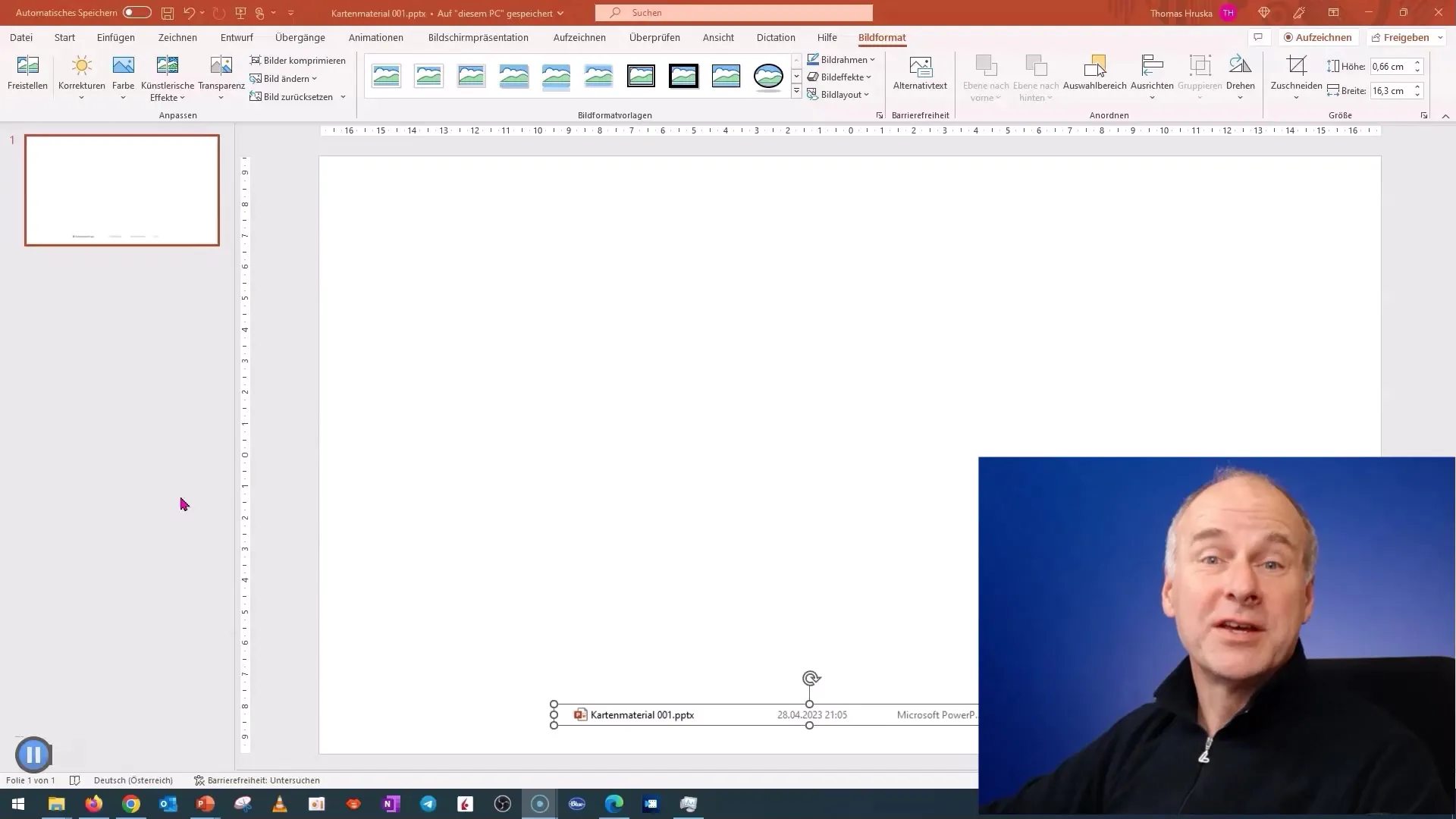
Następnie przejdź do karty "Wstaw" i wybierz "Wykres". Kliknij następnie "Mapa", aby aktywować funkcję mapy.
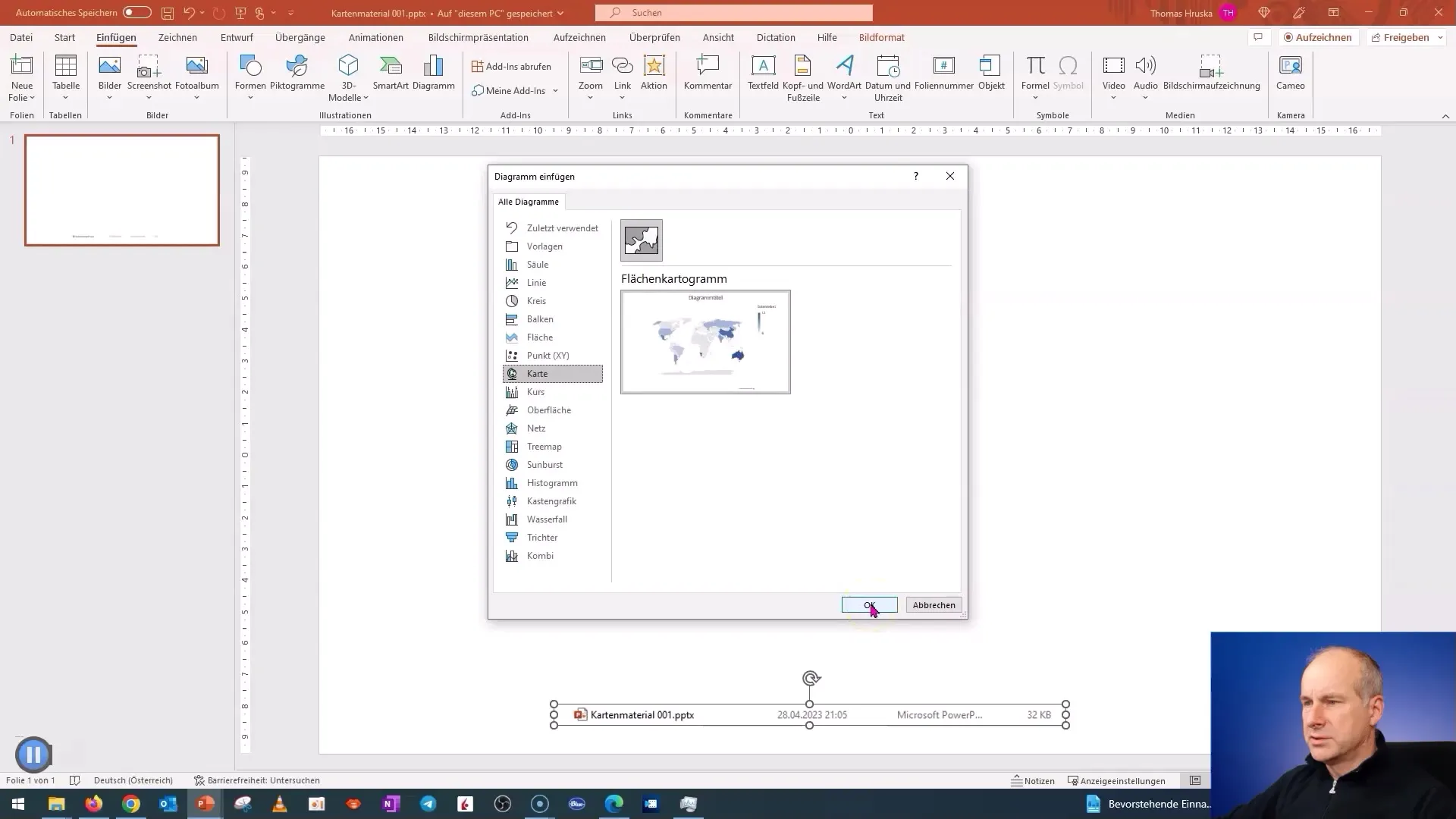
Proces może chwilę potrwać, ponieważ PowerPoint pobiera wszystkie wymagane dane z Internetu. Postęp można śledzić za pomocą wskaźnika ładowania.
Jeśli mapa zostanie pomyślnie pobrana, zobaczysz, ile danych zostało pobranych przez PowerPoint. Informacja ta jest istotna do poznania rozmiaru generowanego materiału kartograficznego.
Teraz przechodzę do zapisania mapy. Możesz ją zapisać, aby w przyszłości ponownie z niej skorzystać.
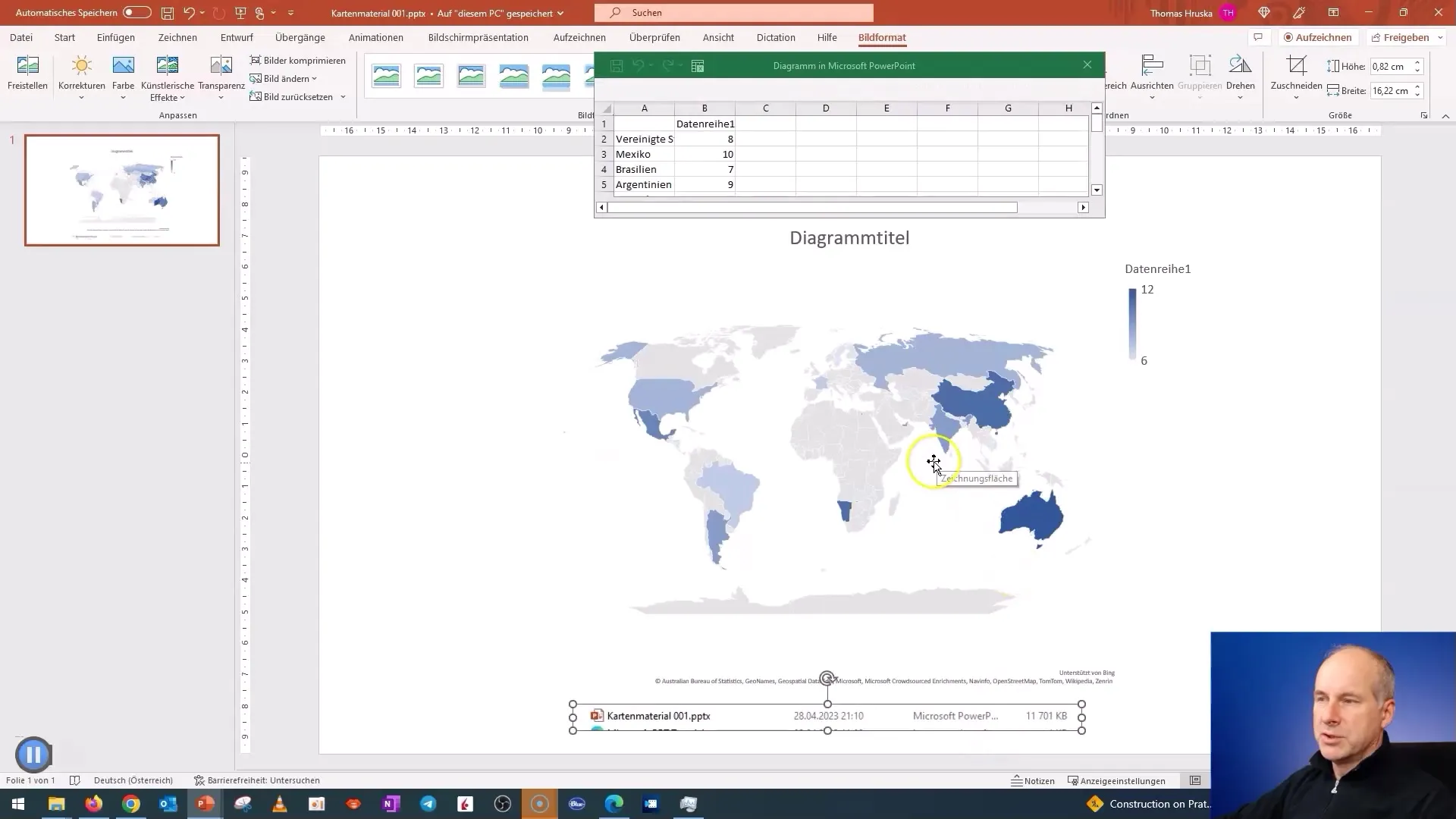
Teraz chcę badać konkretny obszar. Najpierw wyczyszczę całą folię i dodam kraj „Austria”. Zauważysz, że mapa przekierowuje się od razu do większej jednostki, Europy.
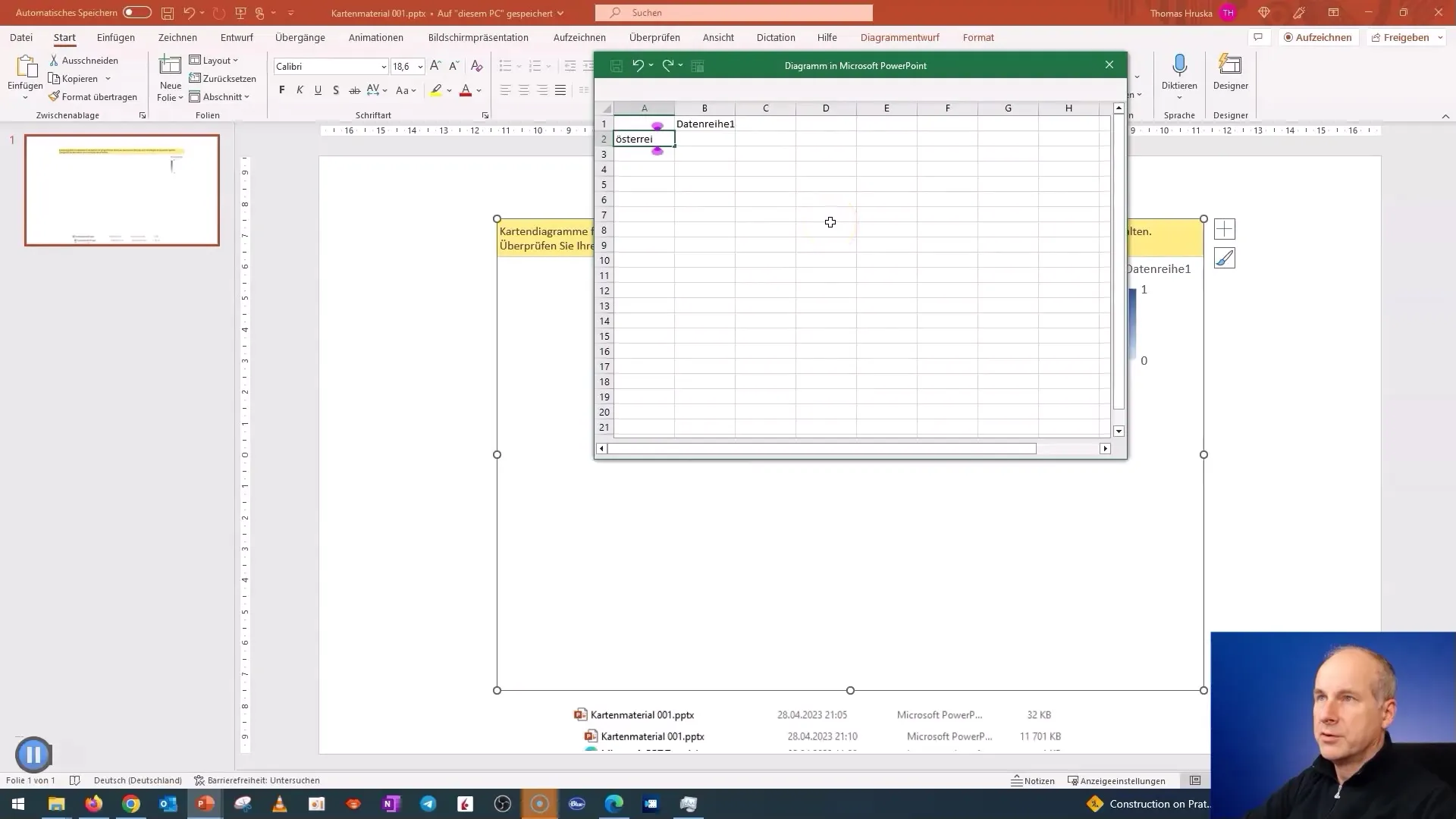
Po ponownym zapisaniu kraju zobaczysz rozmiar pliku i zauważysz różnicę, w zależności od liczby dodanych lub usuniętych krajów czy regionów.
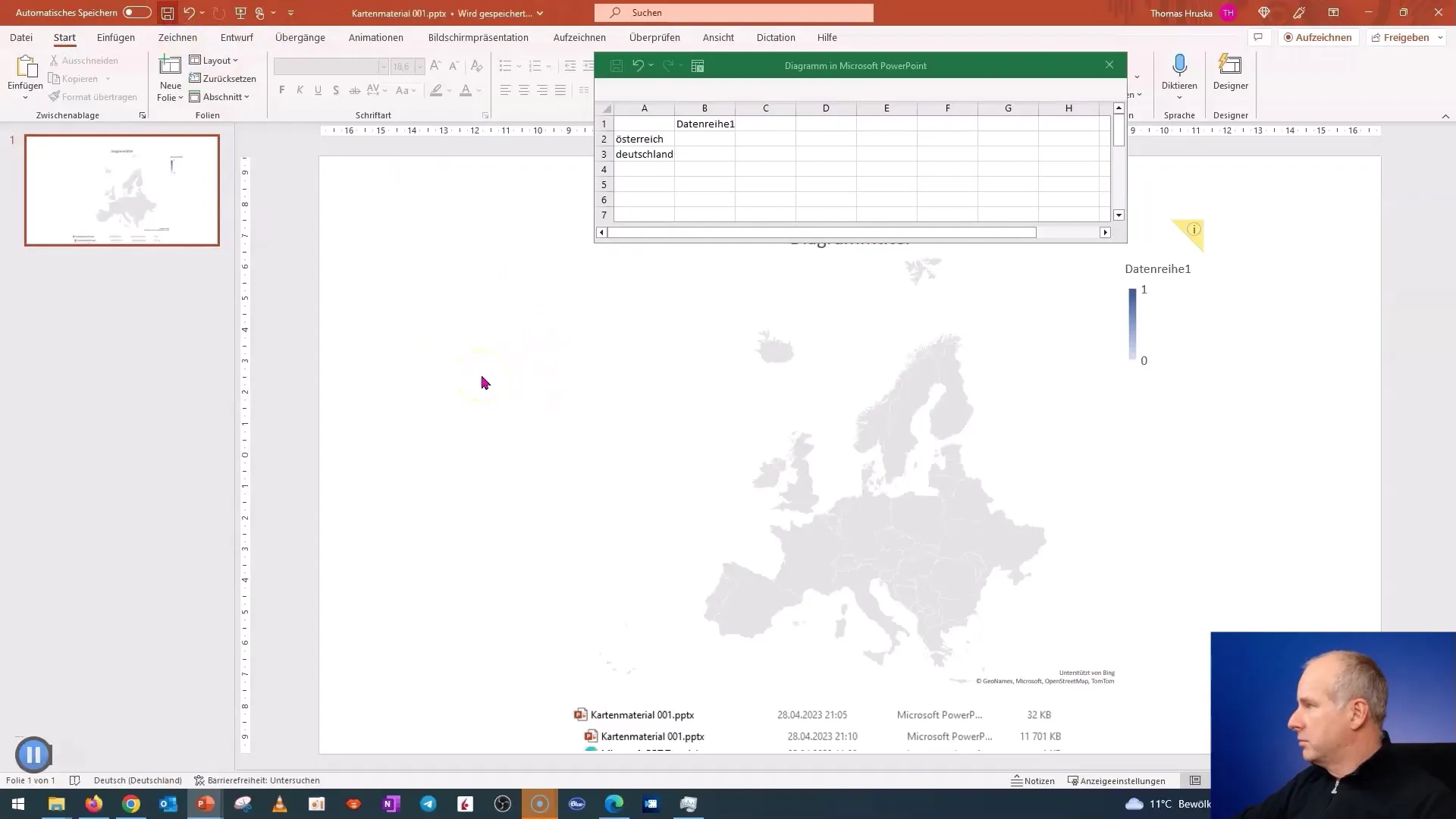
Aby użyć mapy jako obrazu, korzystam z funkcji „Wytnij” i „Wklej treść”. Wybieram opcję „Obraz SVG”, aby zapisać mapę jako obraz wektorowy.
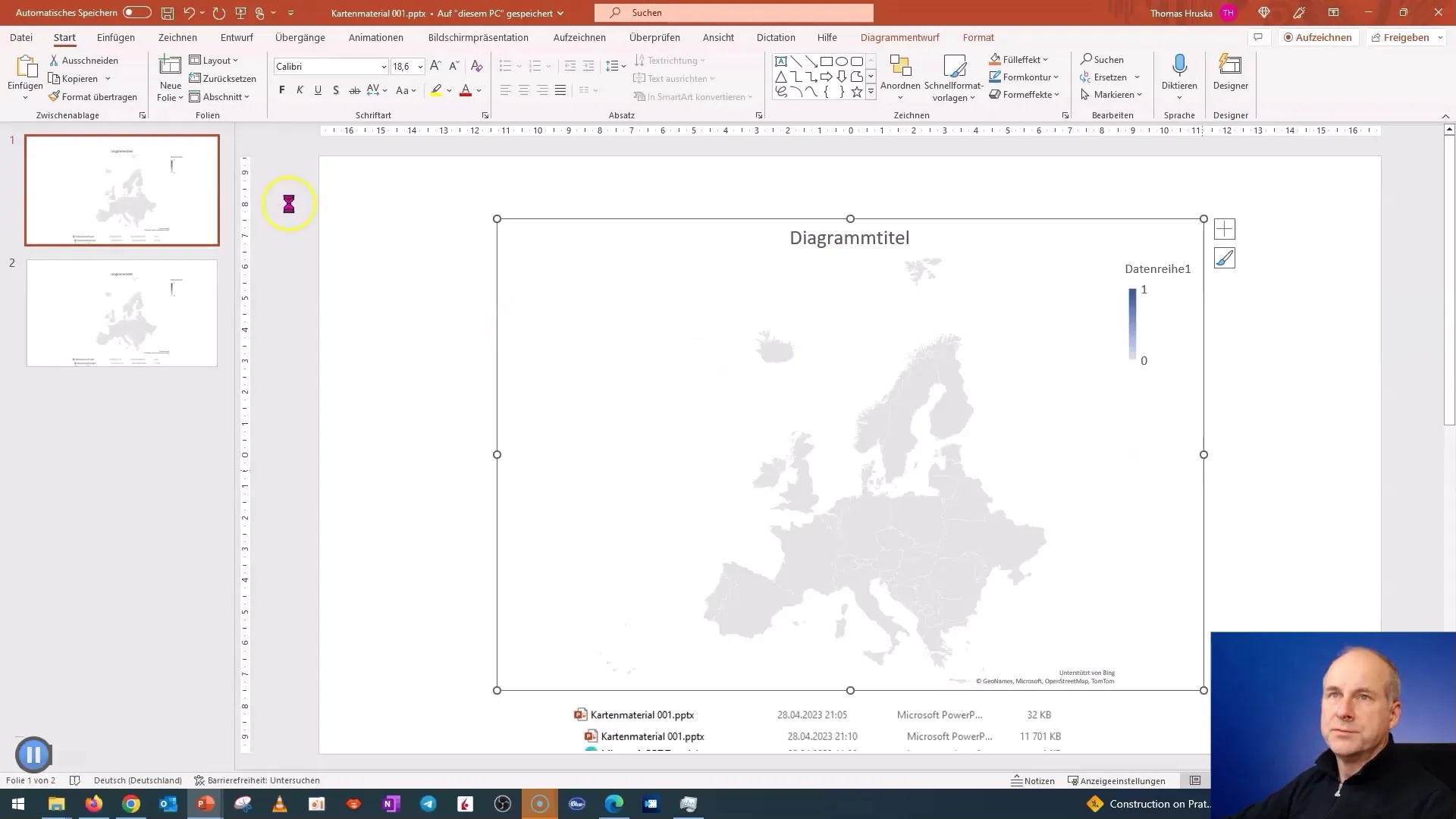
Kiedy już masz obraz, możesz go dalej edytować. Aby rozbudować mapę na poszczególne elementy graficzne, wybierz „Konwertuj na kształt”. Ułatwi Ci to indywidualną edycję elementów mapy, na przykład zmiany kolorów.
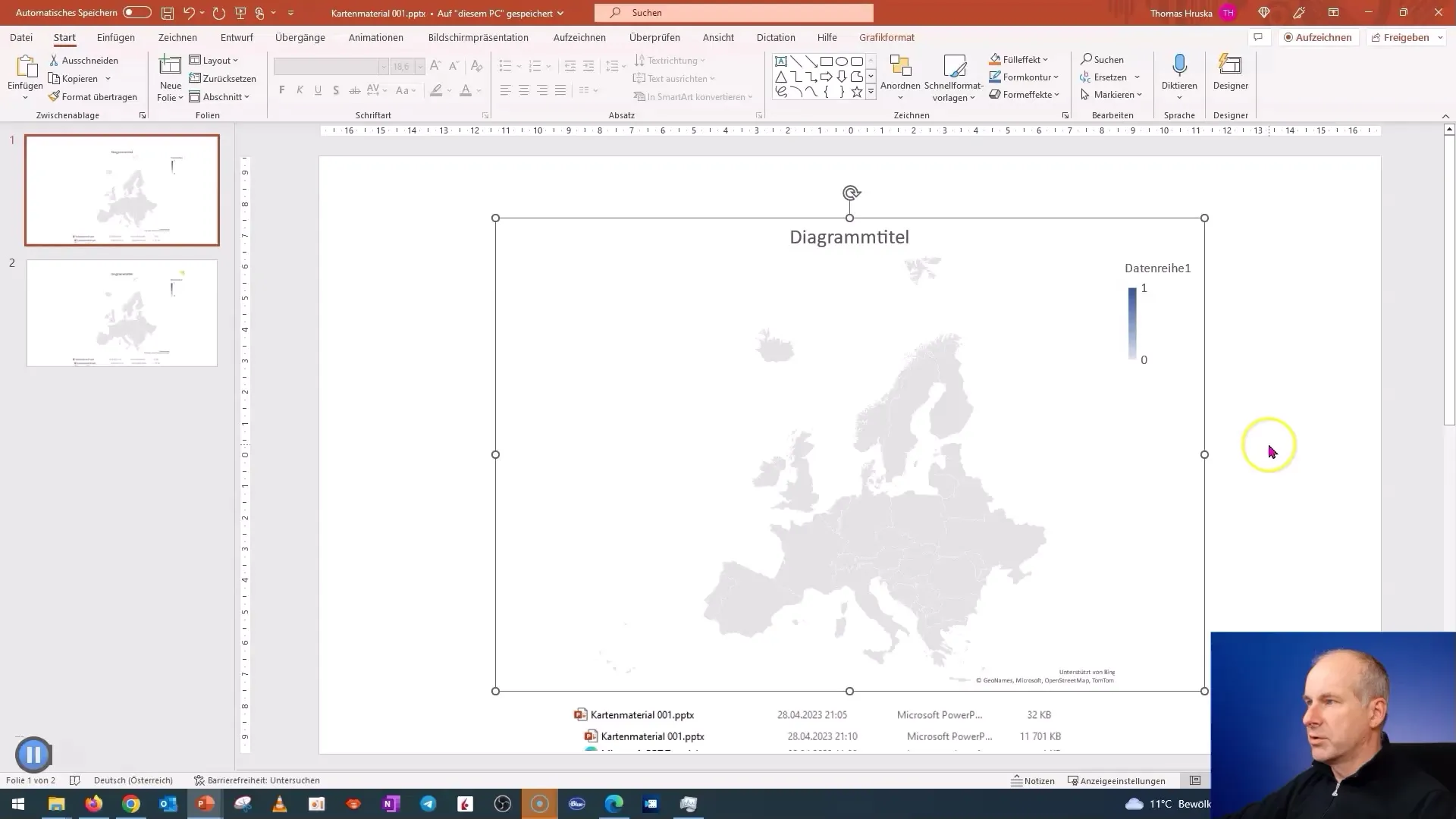
Poszczególne kraje możesz teraz kolorować lub dostosowywać, w zależności od potrzeb prezentacji. Na przykład możesz pomalować Niemcy na kolory czerwony-biało-czerwony lub dostosować inny kraj według własnych preferencji.
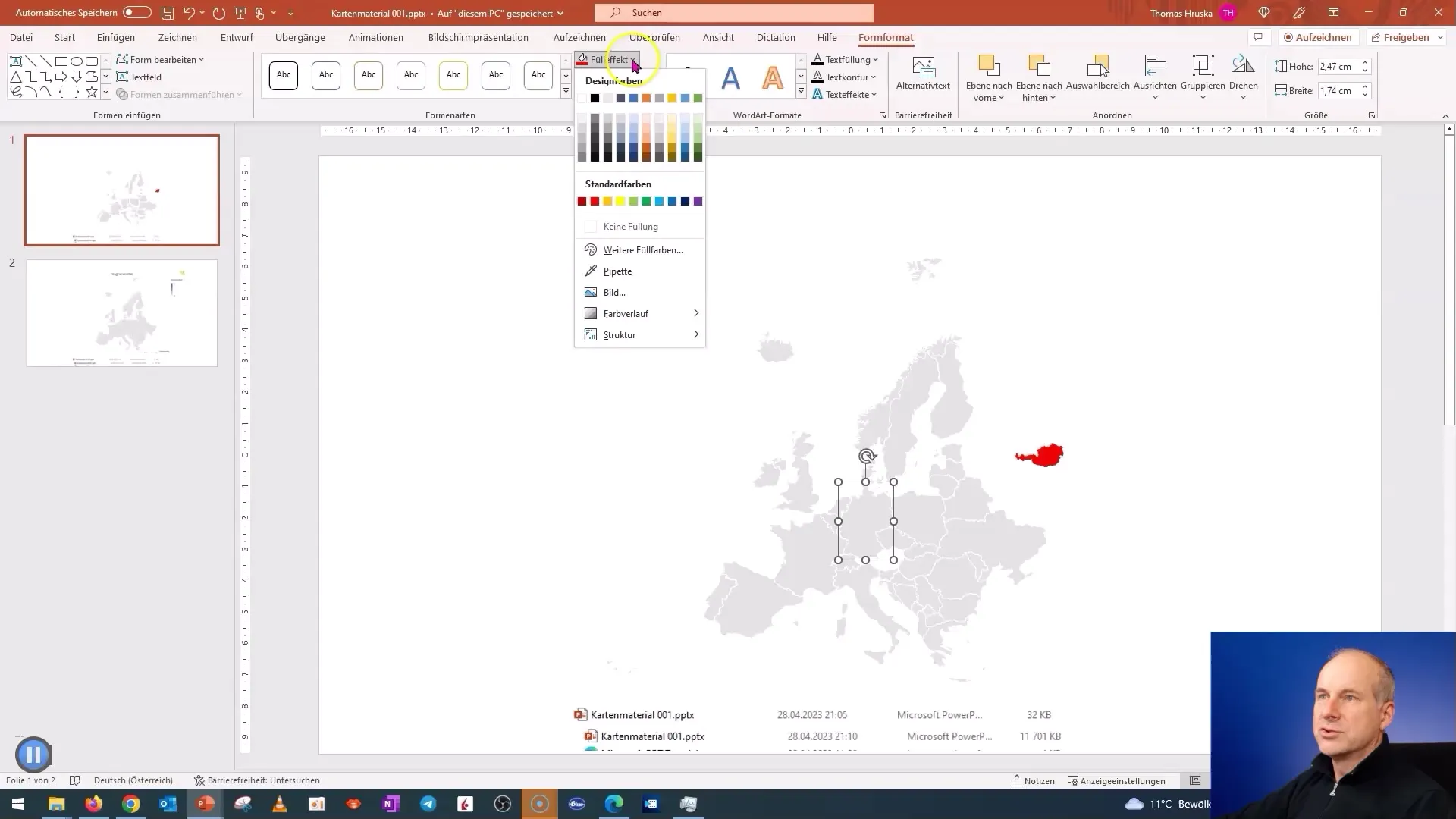
Zalecam zapisywanie mapy regularnie podczas dokonywania zmian, aby upewnić się, że Twoje zmiany nie zostaną utracone.
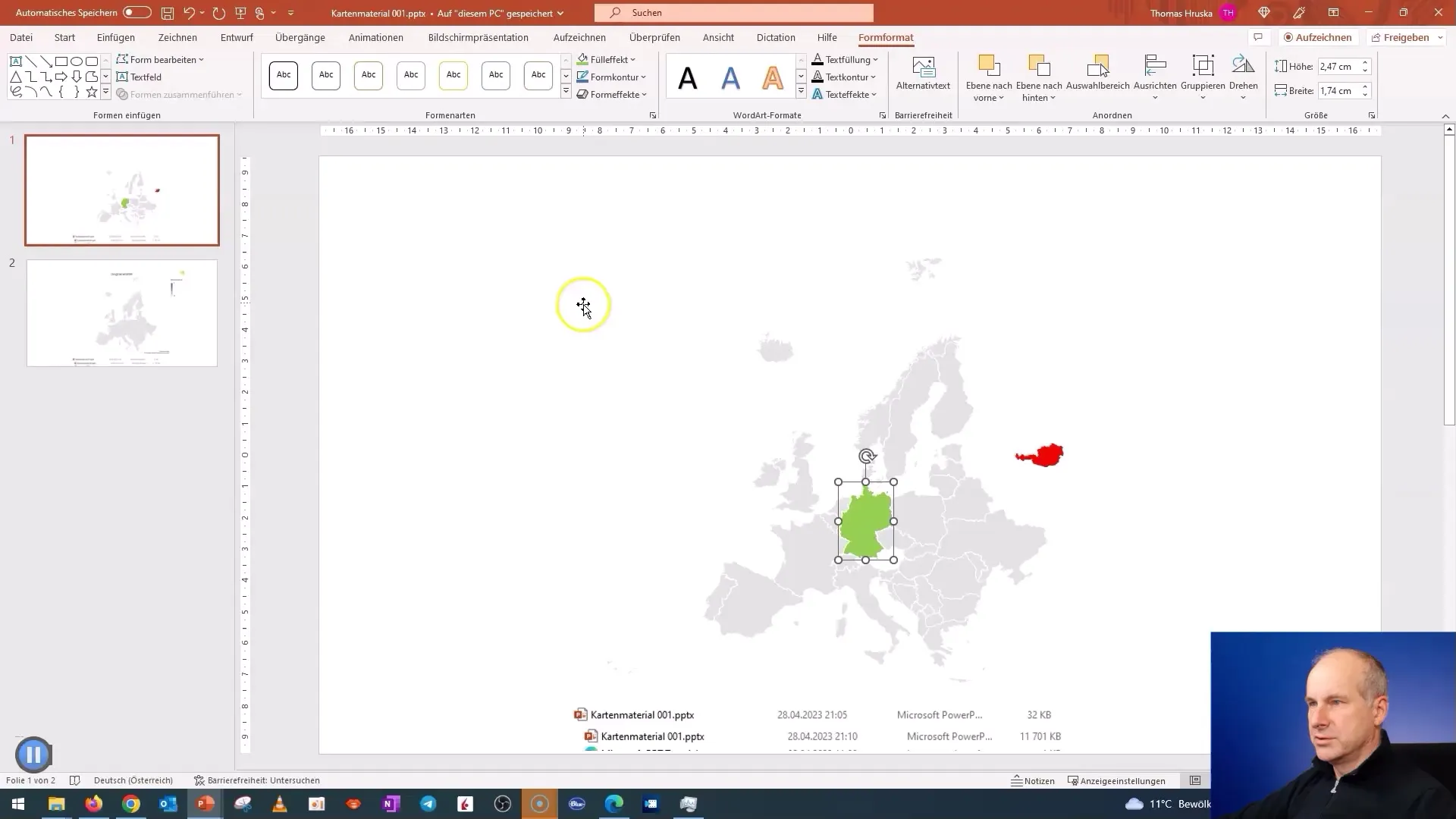
Gdy się przyjrzysz, możesz także wybrać duże miasta lub konkretne obszary i je dostosować. Masz możliwość korzystania z określonych granic dla landów.
Ciekawą funkcją jest edycja danych. Możesz wybrać landy takie jak Bawaria lub Saksonia i odpowiednio dostosować mapę.
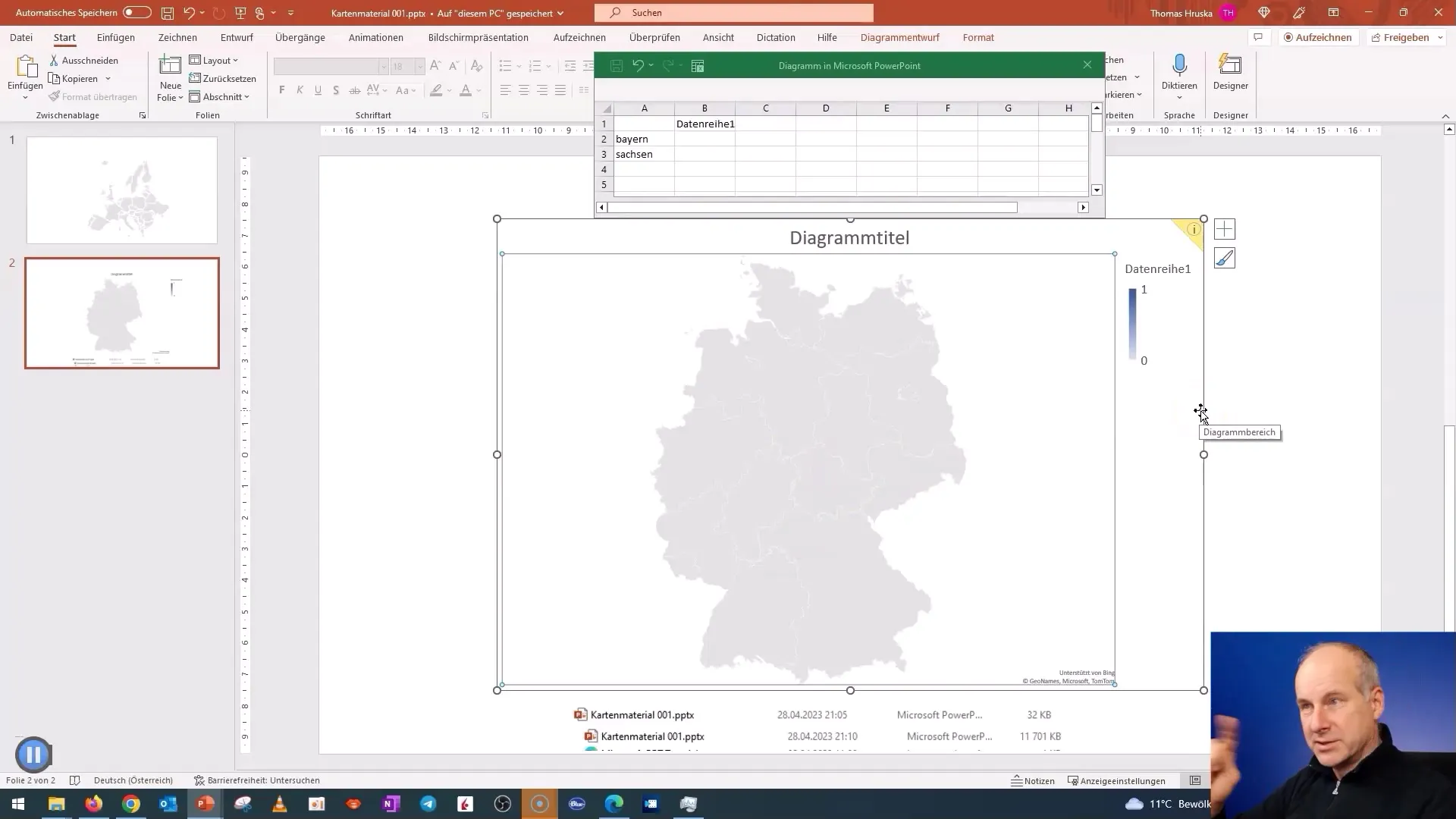
Teraz widzisz szczegółową mapę Niemiec z wszystkimi landami. Możesz ją również zapisać i później łatwo ponownie wykorzystać.

Z tą samą metodą możesz również tworzyć mapy dla innych regionów świata, dzięki czemu możesz generować kompleksowe materiały kartograficzne do swoich prezentacji.
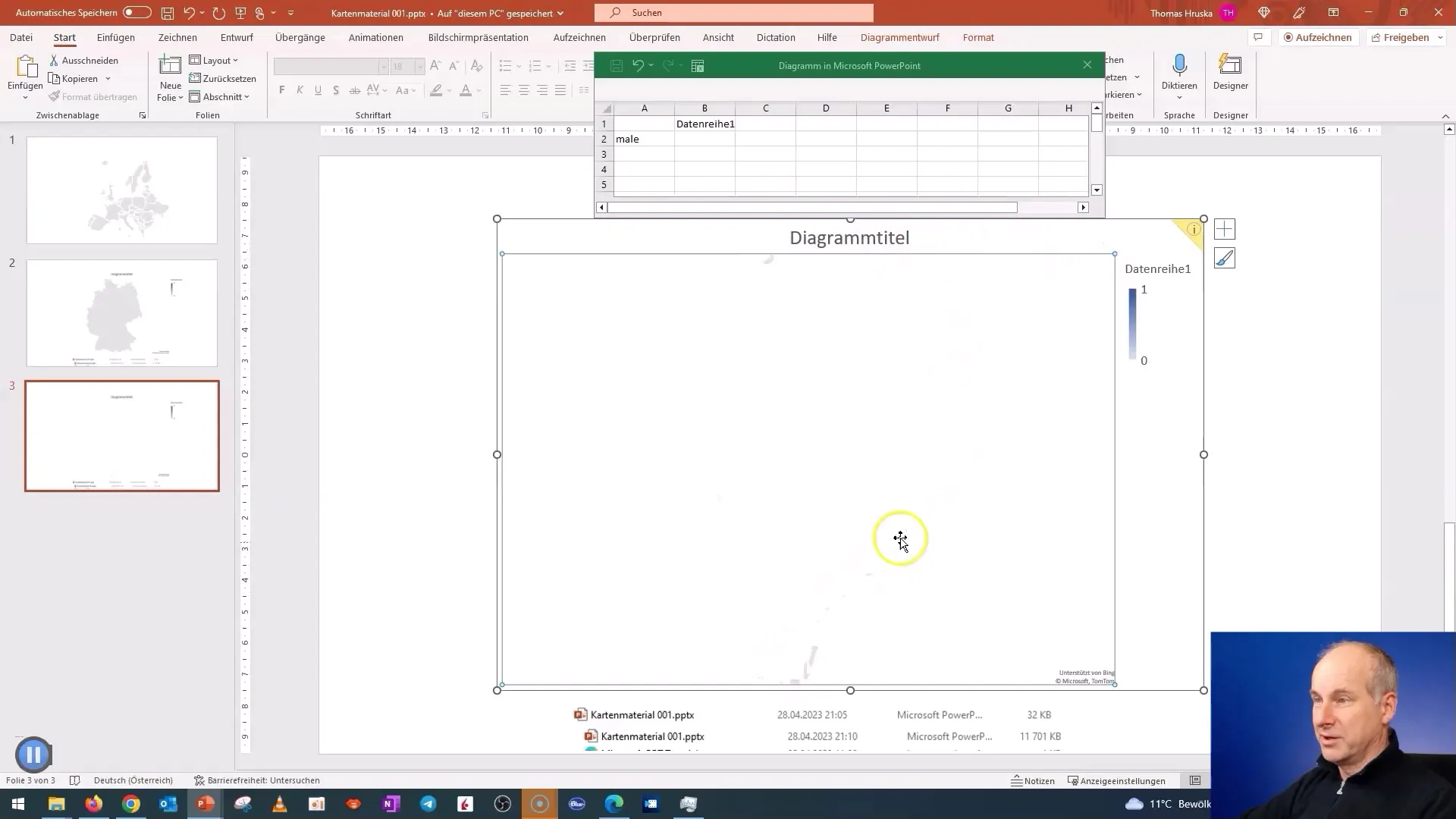
Możesz nawet wstawić grafiki SVG (grafikę wektorową).
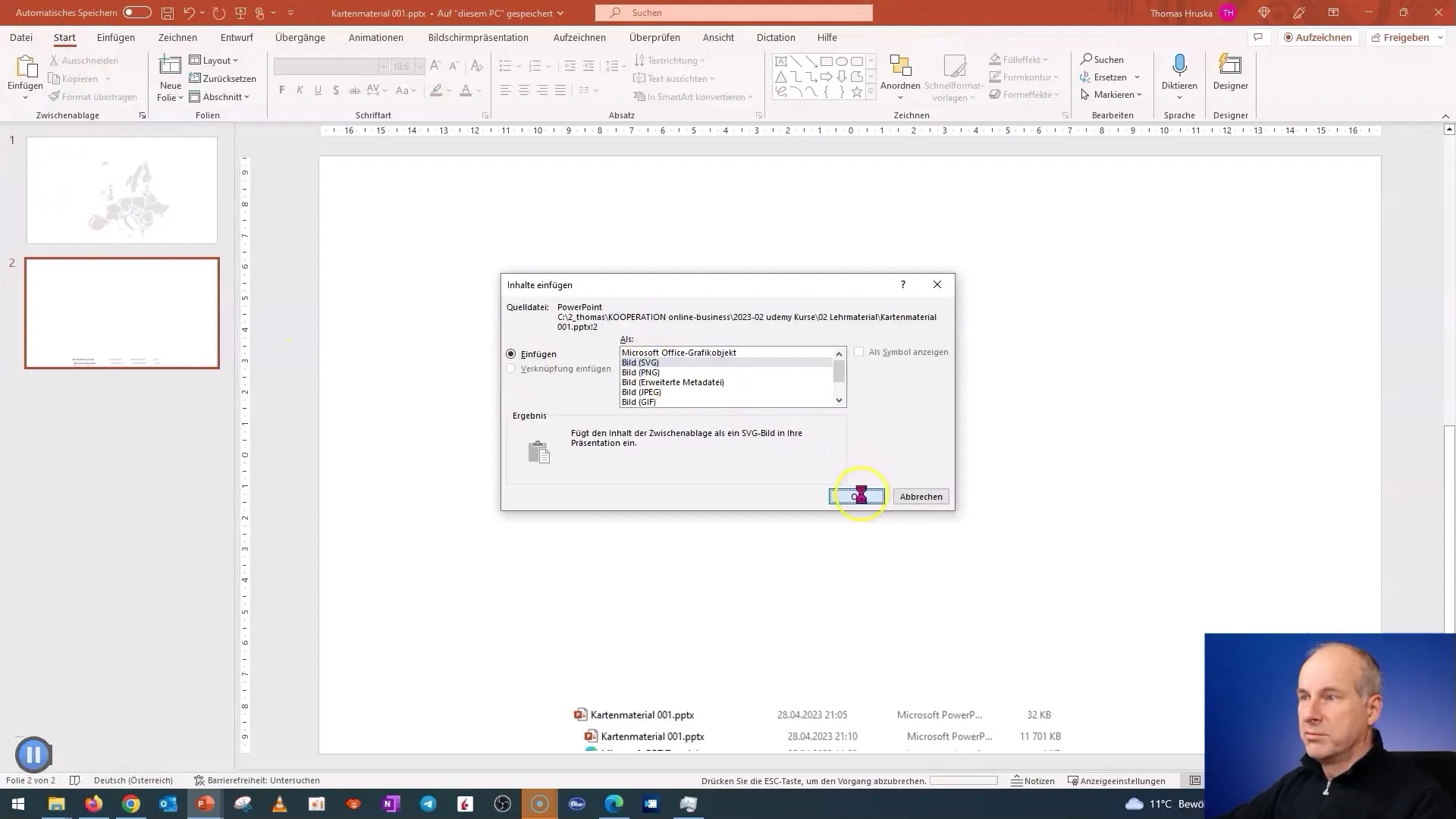
Jeśli zapiszesz wszystkie kraje na szaro, będziesz w stanie stworzyć spójne i profesjonalne układy.
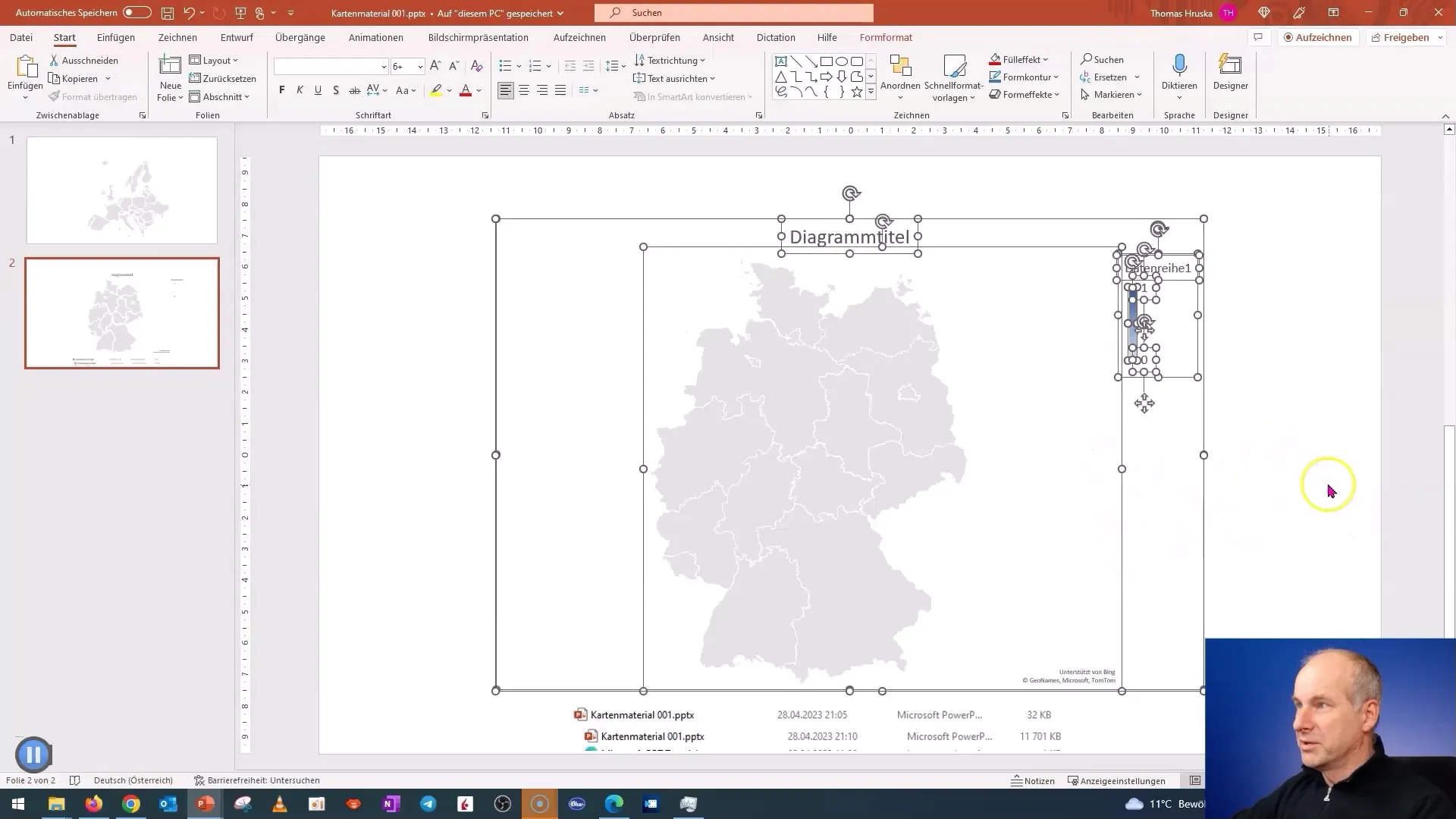
Podsumowanie
W tym przewodniku nauczyłeś się, jak łatwo i wydajnie wyodrębniać materiały kartograficzne z programu PowerPoint. Możesz tworzyć mapy dla różnych regionów i krajów oraz dostosowywać zawartość indywidualnie. Wykorzystaj opisane sztuczki i techniki, aby wizualnie atrakcyjnie i informacyjnie przygotować swoje prezentacje.
Najczęściej zadawane pytania
W jaki sposób mogę zapisać materiał kartograficzny?Możesz zapisać mapę jako obraz (SVG) i łatwo używać jej w prezentacji.
Czy potrzebuję specjalnego oprogramowania do tworzenia materiałów kartograficznych?Nie, potrzebujesz tylko PowerPointa 2019 lub nowszej wersji.
Czy mogę edytować materiał kartograficzny?Tak, możesz dokonać zmian kolorystycznych i dostosować konkretne obszary.
Czy istnieją ograniczenia w starszych wersjach programu PowerPoint?Tak, zestaw narzędzi kartograficznych nie jest dostępny w wersjach przed rokiem 2019.
Gdzie znajduje się pobrany materiał kartograficzny?Zazwyczaj materiał kartograficzny jest przechowywany w pliku prezentacji i można go tam bezpośrednio edytować.


